很多小伙伴在搭建win10电脑网络时需要用到ip地址,但是很多小伙伴不知道如何检查和设置。了解IP地址可以帮助我们更方便地使用电脑。今天小编就教大家如何正确设置电脑的IP地址。我们来看看具体步骤。
 修改win10计算机ip地址的方法
修改win10计算机ip地址的方法
1.找到右下角的网络图标,然后单击打开网络和互联网设置。
 2.选择以太网,然后单击更改适配器选项。
2.选择以太网,然后单击更改适配器选项。
 3,找到正在使用的网络连接,右键单击并选择属性。
3,找到正在使用的网络连接,右键单击并选择属性。
 4.双击IPV4设置,选择使用下面的IP地址,然后输入IP并确认。
4.双击IPV4设置,选择使用下面的IP地址,然后输入IP并确认。
 以上是系统520带给你的修改win10电脑ip地址的方法。希望能解决你的困惑。
以上是系统520带给你的修改win10电脑ip地址的方法。希望能解决你的困惑。
 小白号
小白号














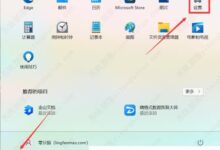
评论前必须登录!
注册